Содержание
Очень часто нужно очистить базу от всех существующих документов. Чаще всего такое бывает, когда предприятие меняет юридическое лицо. Справочники при этом нужно оставить, а документы удалить. Рассмотрим как с помощью простой обработки можно пометить на удаление все документы в 1С 8.3.
Внимание! Перед запуском обработки обязательно сделайте резервную копию базы данных 1С. Данные изменения необратимы.
Удаление всех документов 1С для пользователей
После того как копия сделана, необходимо скачать специальную обработку — Удаление всех документов в 1С 8.3. Она универсальна и подойдет для любых конфигураций 1С на базе 8.2 и 8.3.
Для открытия обработки выберите пункт главного меню «Файл — Открыть»:

Где нужно выбрать путь к скачанной обработке на Вашем жестком диске.
После открытия обработка выглядит очень просто:
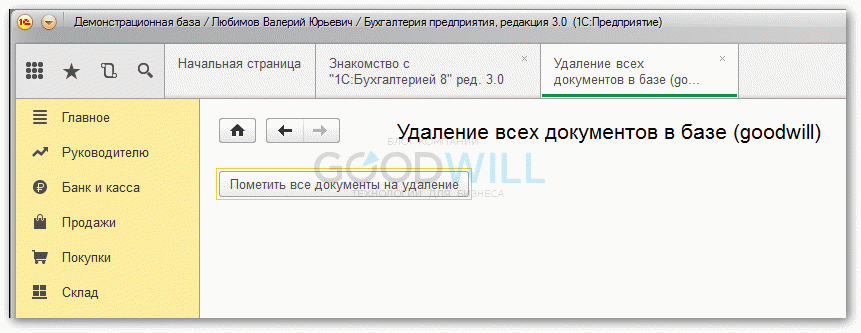
Получите 267 видеоуроков по 1С бесплатно:
Чтобы запустить процесс, необходимо нажать на единственную кнопку. Для больших баз время удаления может составить более 10 часов. Для примера — демонстрационная база 1С Бухгалтерия обрабатывается около 5 минут на компьютере средней мощности. После окончания работы документы, которые обработка не смогла пометить на удаление, отобразятся в поле сообщений с указанием причины.
Когда выполнение завершено, можно убедиться, что документы помечены на удаление, зайдя в любой журнал документов:

Для программистов
Обработка работает очень просто: она перебирает все виды документов, а затем обходит все документы конкретного типа.
К сожалению, мы физически не можем проконсультировать бесплатно всех желающих, но наша команда будет рада оказать услуги по внедрению и обслуживанию 1С. Более подробно о наших услугах можно узнать на странице Услуги 1С или просто позвоните по телефону +7 (499) 350 29 00. Мы работаем в Москве и области.
Иногда возникает ситуация, когда из программы надо удалить все документы, очистить базу, оставив одни справочники. Сделать это можно несколькими способами. Рассмотрим их все, чтобы определить, какой будет удобен именно вам. В любом случае, удаление документов из базы начинается с проставления пометок на удаление. Это несложное действие, но если у вас все же возникнут вопросы, обращайтесь за консультацией по программе 1С к нашим специалистам – мы с радостью вам поможем.
Удаление документов в журнале документов
Если нам надо удалить все счета, как пометить на удаление сразу группу документов? Зайдем в журнал документов «Счета покупателям».
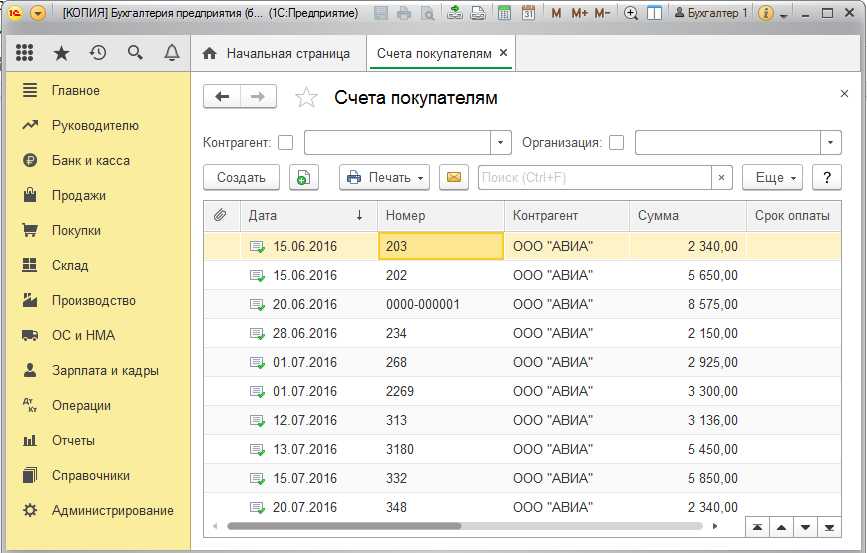
Выделить все документы в журнале, можно нажав комбинацию клавиш «Ctrl+A». Затем или нажав правой кнопкой мышки, или в кнопке «Еще» выбрать команду «Пометить на удаление/Снять пометку». Также можно это сделать, нажав кнопку «Del» на клавиатуре.

Документы помечены на удаление. При этом если в журнале мы установим отбор (по дате, контрагенту), то выделятся только те документы, которые отобразятся в отборе.
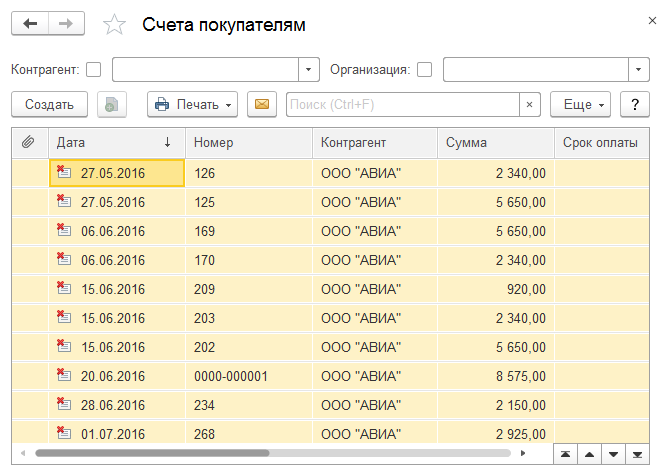
Установка пометки на удаление с помощью обработки «Универсальный подбор и обработка объектов»
Еще один способ пометить на удаление все документы – с помощью обработки, доступной на диске ИТС или на сайте 1С (используя поиск) – УниверсальныеПодборИОбработка.epf. Работает она, правда, лишь при запуске программы в режиме обычного приложения. Для управляемого приложения есть аналогичная обработка, найти ее можно поиском на страничках разработчика.
Чтобы открыть нашу базу в обычном режиме, зайдем в Конфигуратор и откроем пункт меню «Сервис-Параметры». Установим переключатель запуска приложения в «Толстый клиент (обычное приложение)». Нажимаем кнопку «Применить».

Перейти к нашей базе в обычном режиме можно, запустив ее через меню «Сервис» — «1С:Предприятие», или используя комбинацию клавиш «Ctrl+F5».

В окне нашей программы через меню «Файл» — «Открыть» (или кнопку на панели инструментов) открываем нашу обработку.

В ней мы задаем объект поиска, в нашем случае – документы, которые мы хотим удалить. Но действия с ними происходят поочередно, т.е. выбрать мы можем только один объект для обработки. Если надо мы можем установить отбор для документов (например, ограничить группу документов датой).
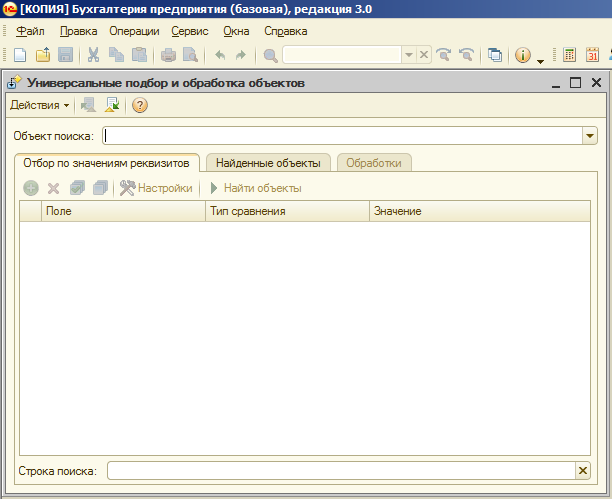
Посмотрим ее действие на примере документов «Счет покупателю». Предположим, нам надо удалить из информационной базы все введенные документы этого вида. Установим документ «Счет покупателю» в поле «Объект поиска» и сделаем отбор, нажав кнопку «Найти объекты». В списке нам отобразятся все найденные документы.
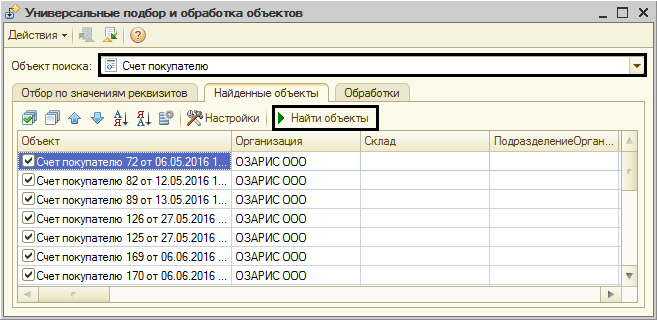
Перейдем на закладку «Обработки». Из списка доступных обработок выберем «Пометка на удаление», используя стрелку, перенесем ее в правое окно. Нажмем кнопку «Выполнить».
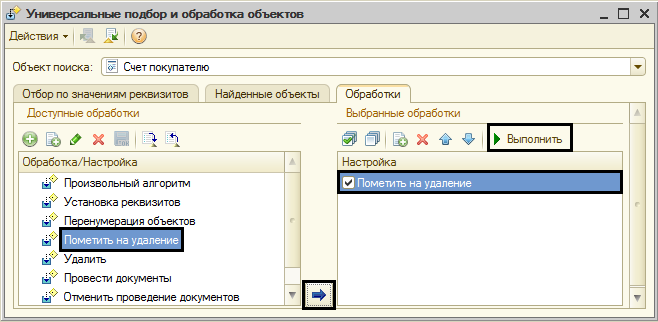
Аналогичные действия проделываем с другими ненужными документами.
Запустим 1С в обычном режиме работы и проверим наш результат. Документы «Счета покупателям» помечены на удаление.
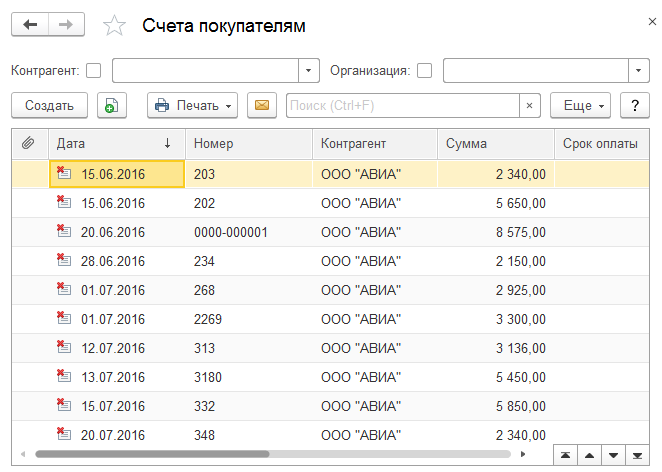
После установки пометки на удаление на все документы, которые нужно удалить, идем в пункт меню «Администрирование» и запускаем процедуру «Удаление помеченных объектов», установив режим «Автоматическое удаление всех помеченных объектов», и нажимаем «Удалить». После проведения контроля ссылочной целостности, документы будут удалены.
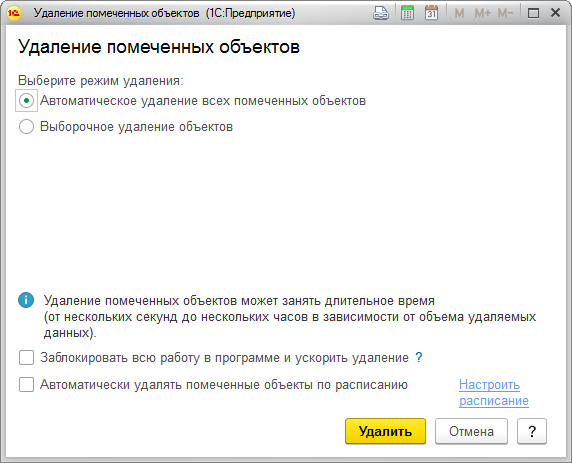
Удаление всех документов из программы без контроля ссылочной целостности
Этот способ хорошо использовать, когда надо очистить полностью информационную базу от всех документов. Сделать это можно с помощью обработки «Универсальный обмен данными в формате XML». Найти ее можно в разделе «Все функции»-«Обработки».
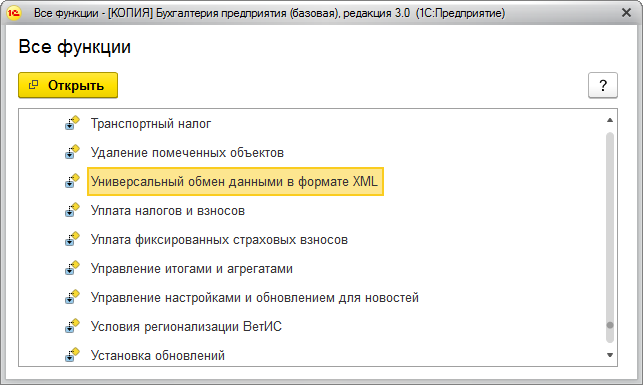
Эта обработка предназначена для обмена данными, но в ней имеется закладка «Удаление данных». Хотя разработчики предупреждают, что использовать ее не рекомендуется, т.к. может нарушиться ссылочная целостность информации, ею мы воспользуемся, т.к. нам она нужна именно для полной очистки информационной базы. Устанавливаем галочку, что удалять мы будем все документы.
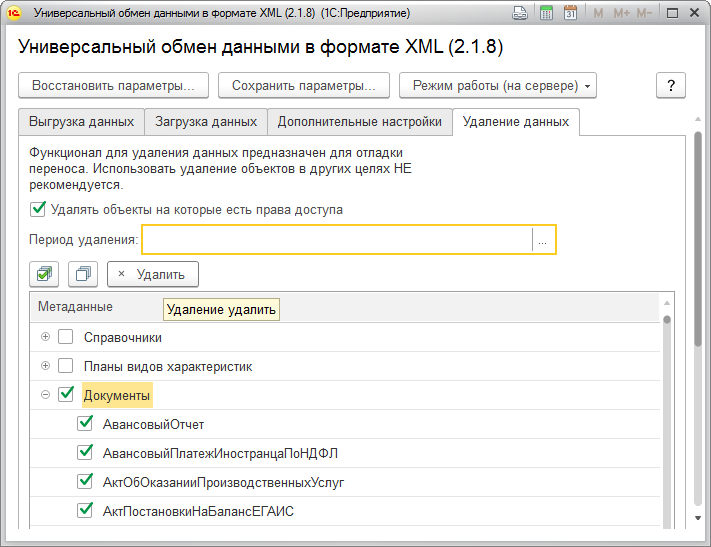
При значительном объеме данных эта процедура может занять очень длительное время. Поэтому рекомендуется выполнять удаление по частям.
Работая в программах 1С, рекомендуется периодически удалять помеченные объекты. Накапливаясь в программе, они приводят к увеличению информационной базы, снижается быстродействие программы, появляются недочеты в работе пользователя. Ошибки могут возникнуть, если пользователь случайно выберет помеченный на удаление объект, что часто бывает при копировании документов, создании дублей записей и потом установки пометки на удаление на одну из них и т.п. При установлении даты запрета редактирования на определенную дату будет проблемно удалить такие объекты. Поэтому необходимо вовремя освобождать программу от ненужной информации самостоятельно или осуществлять данные действия силами специалистов в рамках сопровождения 1С 8.3.
Решение проблемы, при удалении очень большого количества документов. (250 000) штук!
Когда SQl «выжрал» всю память и свободное место на диске?
Иногда возникает ситуация, когда нужно удалить большое количество документов (например, 250 000!).
И как вы не стараетесь, сервер SQL «съедает»
сперва всю оперативную память, а затем и все место на диске (например, диске С:).
Если у вас возникали подобные ситуации, то вот способ, который поможет вам с этой проблемой.
Решается запуском VBS скрипта.
Что он делает, создает подключение через COM к информационной базе, (клиент серверный вариант работы), запускает внешнюю обработку и вызывает экспортную процедуру.
При этом вам не надо запускать 1С — ку !
Обработка (модуль объекта):
Чтоб сделать экспортную процедуру код пишем в модуле объекта обработки.
